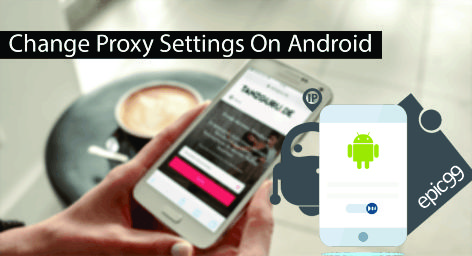cara setting proxy di android – Apakah kamu sering mengalami masalah koneksi internet di ponsel Android kamu? Mungkin saja masalah tersebut di sebabkan oleh pengaturan proxy yang salah atau belum di atur. Maka Proxy adalah server yang berfungsi sebagai perantara antara perangkat kamu dengan internet. Jika proxy belum di atur dengan benar, maka kamu mungkin akan kesulitan mengakses internet. Oleh karena itu, pada artikel kali ini kami akan membahas cara setting proxy di Android dengan panduan lengkap dan mudah di pahami.
A. Apa itu Proxy?
Sebelum membahas tentang cara setting proxy di Android, ada baiknya kamu mengetahui terlebih dahulu apa itu proxy. Seperti yang telah di jelaskan sebelumnya, proxy adalah server yang berfungsi sebagai perantara antara perangkat kamu dengan internet. Dengan menggunakan proxy, maka kamu dapat mengakses internet dengan aman dan cepat. Ketika kamu mengakses internet, data akan dikirimkan dari perangkat kamu ke server proxy terlebih dahulu. Kemudian, server proxy akan meneruskan data tersebut ke server tujuan. Setelah itu, server tujuan akan mengirimkan kembali data ke server proxy, dan server proxy akan meneruskannya ke perangkat kamu. Dalam hal ini, server proxy bertindak sebagai perantara antara perangkat kamu dan server tujuan.
B. Cara Setting Proxy di Android
Berikut ini adalah langkah-langkah cara setting proxy di Android:
1. Buka Pengaturan
Langkah pertama yang harus kamu lakukan adalah membuka pengaturan di perangkat kamu.
2. Pilih Wi-Fi atau Jaringan Seluler
Setelah itu membuka pengaturan, pilih “Wi-Fi” atau “Jaringan Seluler”, tergantung dari jenis koneksi internet yang kamu gunakan.
3. Tekan dan Tahan Jaringan Wi-Fi atau Seluler yang Di pilih
Selanjutnya, Setelah memilih jaringan Wi-Fi atau seluler yang kamu gunakan, tekan dan tahan jaringan tersebut.
4. Pilih “Ubah Jaringan” atau “Ubah Jaringan Seluler”
Setelah menekan dan menahan jaringan Wi-Fi atau seluler yang kamu gunakan, selanjutnya pilih “Ubah Jaringan” atau “Ubah Jaringan Seluler”, tergantung dari jenis koneksi internet yang kamu gunakan.
5. Pilih “Tampilkan Opsi Lanjutan”
Selanjutnya setelah memilih “Ubah Jaringan” atau “Ubah Jaringan Seluler”, pilih “Tampilkan Opsi Lanjutan”.
6. Pilih “Proxy”
Setelah memilih “Tampilkan Opsi Lanjutan”, kemudian pilih “Proxy”.
7. Pilih “Manual”
Setelah memilih “Proxy”, kemudian pilih “Manual”.
8. Masukkan Alamat dan Port Proxy
Setelah memilih “Manual”, selanjutnya masukkan alamat dan port proxy yang kamu gunakan.
9. Tekan Tombol “Simpan”
Setelah memasukkan alamat dan port proxy, tekan tombol “Simpan”. Kemudian mengikuti langkah-langkah di atas, kamu sudah berhasil setting proxy di Android kamu. Selanjutnya kamu dapat mencoba untuk mengakses internet dan memastikan bahwa koneksi internet kamu berjalan dengan baik.
C. Beberapa pertanyaan yang sering di ajukan
1. Apa itu Alamat dan Port Proxy?
Alamat dan port proxy adalah informasi yang di gunakan untuk menghubungkan perangkat kamu dengan server proxy. Alamat proxy adalah alamat server proxy, sedangkan port proxy adalah nomor port yang di gunakan untuk menghubungkan perangkat kamu dengan server proxy.
2. Apa itu Proxy Server?
Proxy server adalah server yang berfungsi sebagai perantara antara perangkat kamu dengan internet. Dengan menggunakan proxy server, kamu dapat mengakses internet dengan aman dan cepat.
3. Apa Fungsi dari Proxy?
Fungsi dari proxy adalah untuk mengamankan koneksi internet kamu dan meningkatkan kecepatan koneksi internet kamu.
4. Apa Saja Jenis Proxy yang Tersedia?
Beberapa jenis proxy yang tersedia antara lain proxy HTTP, proxy HTTPS, proxy SOCKS, dan proxy SSL.
5. Apa Saja Keuntungan Menggunakan Proxy?
Beberapa keuntungan menggunakan proxy antara lain meningkatkan keamanan koneksi internet, meningkatkan kecepatan koneksi internet, dan mengakses situs web yang di blokir.
6. Apa Saja Kerugian Menggunakan Proxy?
Beberapa kerugian menggunakan proxy antara lain dapat menyebabkan keterlambatan koneksi internet dan dapat memperlambat akses ke situs web.
7. Bagaimana Cara Menghapus Proxy di Android?
Untuk menghapus proxy di Android, kamu dapat mengikuti langkah-langkah cara setting proxy di Android lagi. Namun, pada langkah ke-6, pilih “Tidak Ada” daripada “Manual”.
8. Apakah Menggunakan Proxy Aman?
Menggunakan proxy bisa menjadi aman atau tidak tergantung pada proxy yang kamu gunakan. Namun pastikan kamu menggunakan proxy yang terpercaya dan aman.
D. Kesimpulan dari cara setting proxy di android
Menggunakan proxy bisa menjadi solusi untuk meningkatkan keamanan dan kecepatan koneksi internet kamu di Android. Dengan mengikuti langkah-langkah cara setting proxy di Android yang telah kami bahas di atas, kamu sudah bisa mengatur proxy di perangkat kamu dengan mudah. Pastikan kamu menggunakan proxy yang terpercaya dan aman agar koneksi internet kamu tetap aman dan cepat.